CentOS5+PXE+DHCP+NFS+Kickstart+TFTP实现无人值守安装
PXE + KickStart安装的条件
• 执行 PXE + KickStart安装需要的设备为:
• DHCP 服务器;
• TFTP 服务器;
• KickStart所生成的ks.cfg配置文件;
• 一台存放系统安装文件的服务器,如 NFS、HTTP 或 FTP 服务器。
• 带有一个 PXE 支持网卡的将安装的主机;
1、 配置DHCP服务:
[root@localhost~]# yum install dhcp* -y //安装DHCP所需服务
[root@localhost~]#cat /usr/share/doc/dhcp-3.0.5/dhcp.conf.sample >> /etc/dhcpd.conf //复制dhcp预装配置到/etc下
[root@localhost~]#vim /etc/dhcpd.conf //编辑dhcp.conf配置
增加2行
next-server 192.168.20.201;
filename "pxelinux.0";
找到
option nis-domain "domain.org";
option domain-name "192.168.20.201";
option domain-name-servers 192.168.20.1;
如上3行注释掉
增加后完整配置如下:
ddns-update-style interim;
ignore client-updates;
next-server 192.168.20.201;
filename "pxelinux.0";
subnet 192.168.20.0 netmask 255.255.255.0 {
# --- default gateway
option routers 192.168.20.1;
option subnet-mask 255.255.255.0;
# option nis-domain "domain.org";
# option domain-name "192.168.20.201";
# option domain-name-servers 192.168.20.1;
option time-offset -18000; # Eastern Standard Time
# option ntp-servers 192.168.1.1;
# option netbios-name-servers 192.168.1.1;
# --- Selects point-to-point node (default is hybrid). Don't change this unless
# -- you understand Netbios very well
# option netbios-node-type 2;
range dynamic-bootp 192.168.20.202 192.168.20.220;
default-lease-time 21600;
max-lease-time 43200;
# we want the nameserver to appear at a fixed address
host ns {
next-server marvin.redhat.com;
hardware ethernet 12:34:56:78:AB:CD;
fixed-address 207.175.42.254;
}
}
2、 配置NFS服务:
把光盘插入光驱,拷贝光盘镜像的文件到/export目录
[root@localhost ~]# cp -R /media/CentOS_5.4_Final/* /export/
//递归拷贝/media/CentOS_5.4_Final/下的安装文档到/export/目录下
[root@localhost ~]# yum install nfs* -y //安装nfs服务
[root@localhost ~]# chkconfig nfs on //设置nfs服务开机自动启动
[root@localhost ~]# vim /etc/exports //编辑NFS配置文件
写入
/export *(ro,sync)
[root@localhost ~]# /etc/init.d/nfs restart //重启NFS服务
[root@localhost ~]# showmount -e 192.168.2.28 //验证NFS服务
显示如下正常
Export list for 192.168.20.201:
/export *
3、 配置kickstart服务:
[root@localhost ~]# yum install system-config-kickstart* -y
//安装Kickstart程序
[root@localhost ~]# mkdir -p /export/ks/
//创建Kickstart配置文件夹
[root@localhost ~]# system-config-kickstart
//在图形界面配置ks的具体配置
在installation method下要选择nfs,下面写入nfs server的地址和nfs的路径,如下图:
全部配置完成后保存配置文件到/export/ks/目录下,保存文件名为centos5.4.cfg
4、 配置TFTP服务:
[root@localhost ~]# yum install tftp* //安装TFTP服务器
[root@localhost ~]# chkconfig tftp on //设置TFTP服务启动
[root@localhost ~]# chkconfig --list tftp //检查TFTP服务状态
布署TFTP:
[root@localhost ~]# cp /usr/lib/syslinux/pxelinux.0 /tftpboot/
// 拷贝pxelinux.0到tftp默认目录,如果没有syslinux目录可以yum安装一下 [root@localhost ~]#yum -y install syslinux
[root@localhost ~]# mkdir -p /tftpboot/pxelinux.cfg
//创建pxelinux.cfg目录
[root@localhost ~]# touch /tftpboot/pxelinux.cfg/default
//创建default文件
文件内容如下:
default linux
prompt 0
label linux
kernel vmlinuz
append - ks=nfs:192.168.20.201:/export/ks/centos5.4.cfg initrd=initrd.img
[root@localhost ~]# cp /media/CentOS_5.4_Final/images/pxeboot/initrd.img /tftpboot/
//拷贝initrd.img文件到tftp默认目录
[root@localhost ~]# cp /media/CentOS_5.4_Final/images/pxeboot/vmlinuz /tftpboot/
//拷贝vmlinuz到tftp默认目录
[root@localhost ~]# cp /media/CentOS_5.4_Final/isolinux/*.msg /tftpboot/
//拷贝.msg文件到tftp默认目录
[root@localhost ~]# chmod 755 /tftpboot/pxelinux.cfg/default
//更改default权限
[root@localhost ~]# ll /tftpboot/pxelinux.cfg/default
//查看default权限,如下图:
[root@localhost ~]# /etc/init.d/xinetd restart
//重启tftp服务








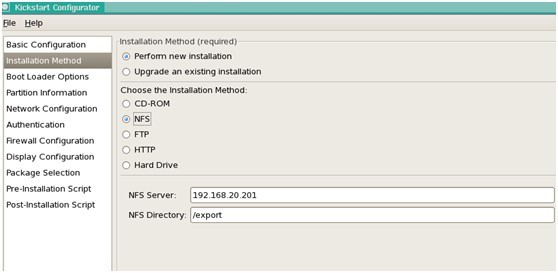
















 被折叠的 条评论
为什么被折叠?
被折叠的 条评论
为什么被折叠?








